Se connecter au CRM depuis Outlook
Après avoir ouvert l’application Microsoft 365 Copilot pour les ventes dans Outlook, vous pouvez vous connecter et connecter votre compte CRM pour bénéficier d’une expérience plus enrichie avec les données CRM.
Connexion automatique
Si vous disposez d’un environnement Dynamics 365 (production ou hors production) doté de la solution Copilot pour les ventes, vous êtes automatiquement connecté à votre environnement lorsque vous ouvrez le volet Copilot pour les ventes pour la première fois. L’environnement auquel vous êtes connecté est sélectionné selon les règles suivantes :
| Scénario | Règle de connexion automatique | Vous verrez que : |
|---|---|---|
| Environnement unique (production ou hors production) | Connecté à l’environnement disponible | Message en haut du volet Copilot pour les ventes |
| Environnement de production unique et plusieurs environnements de non-production | Connecté à l’environnement de production | Message en haut du volet Copilot pour les ventes |
| Plusieurs environnements de production et de non-production | Connecté au premier environnement de production | Boîte de dialogue pour confirmer ou modifier l’environnement connecté |
| Plusieurs environnements de non-production, mais aucun environnement de production | Connecté au premier environnement de non-production | Boîte de dialogue pour confirmer ou modifier l’environnement connecté |
Note
Copilot pour les ventes n’a pas accès aux données de votre environnement le plus fréquemment ou récemment utilisé pour vous connecter automatiquement. Copilot pour les ventes récupère une liste d’environnements ayant la solution Copilot pour les ventes, puis sélectionne le premier environnement de la liste auquel se connecter automatiquement.
Environnement unique ou environnement de production unique
Pour les premier et deuxième scénarios, un message s’affiche en haut du volet Copilot pour les ventes indiquant automatiquement l’environnement auquel l’utilisateur était connecté. Il comprend un lien pour changer d’environnement ou de CRM.
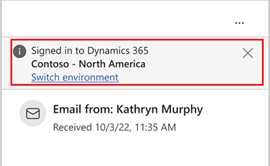
Pour changer d’environnement ou de CRM, sélectionnez Changer d’environnement. Dans la boîte de dialogue Connecté à Dynamics 365, sélectionnez un autre environnement depuis la liste d’environnements, puis sélectionnez OK. La liste d’environnements affiche le nom convivial, le type (Production/Sandbox) et l’URL de chaque environnement.
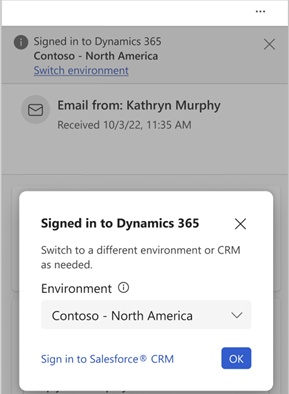
Pour vous connecter à Salesforce CRM, sélectionnez Se connecter à Salesforce® CRM puis suivez les étapes indiquées dans l’assistant.
Environnements multiples
Pour les troisième et quatrième scénarios, une boîte de dialogue s’affiche pour confirmer l’environnement auquel l’utilisateur s’est connecté ou pour sélectionner un autre environnement. Sélectionnez OK pour confirmer l’environnement ou sélectionner un autre environnement dans la liste d’environnements.
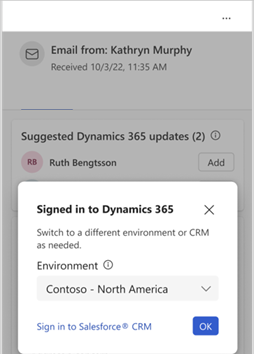
Pour vous connecter à Salesforce CRM, sélectionnez Se connecter à Salesforce® CRM puis suivez les étapes indiquées dans l’assistant.
La liste d’environnements affiche le nom convivial, le type (Production/Sandbox) et l’URL de chaque environnement.
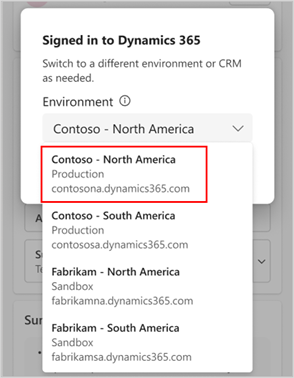
Connexion manuelle
Vous devez vous connecter manuellement à votre CRM dans les cas suivants :
Si vous utilisez l’environnement Dynamics 365 et que vous êtes déconnecté de votre système CRM depuis Copilot pour les ventes
Si vous utilisez Salesforce CRM
Vous pouvez utiliser les fonctionnalités de base de Copilot pour les ventes sans vous connecter à votre système CRM. Cependant, pour utiliser toutes les fonctionnalités avancées de Copilot pour les ventes, vous devez vous connecter à votre CRM.
Dans le volet Copilot pour les ventes, sélectionnez Se connecter dans la bannière en haut ou la carte en bas.
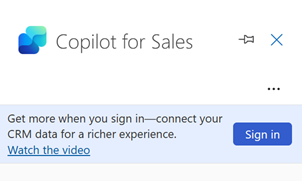
Sélectionnez Se connecter à votre CRM et connectez-vous à votre CRM en utilisant l’une des options suivantes :
Salesforce CRM : sélectionnez votre environnement Salesforce, puis cliquez sur Se connecter. Dans le message de confirmation, sélectionnez Autoriser. Saisissez vos identifiants Salesforce, puis sélectionnez Se connecter. Sélectionnez Autoriser, puis sélectionnez Autoriser l’accès.
Dynamics 365 : vous êtes connecté automatiquement à l’aide de vos informations d’identification Office. Sélectionnez votre environnement Dynamics 365, puis sélectionnez Démarrer.
Votre environnement Dynamics 365 correspond à l’URL que votre navigateur affiche lorsque vous vous connectez à Dynamics 365. Par exemple, si l’URL est
salesorg.crm.dynamics.com, sélectionnez salesorg.crm.dynamics.com dans la liste.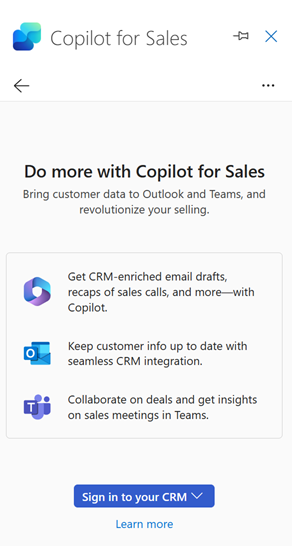
Une fois connecté, le volet Copilot pour les ventes est rempli avec des éléments d’action personnalisés et des informations CRM pertinentes pour vous aider à travailler plus efficacement.
Utiliser Copilot pour les ventes sans connexion
Vous pouvez utiliser les fonctionnalités Copilot pour les ventes et IA dans Outlook sans vous connecter à votre CRM. Vous pouvez utiliser des fonctionnalités de base comme la rédaction d’e-mails et la synthèse d’e-mails sans vous connecter à votre CRM. Pour une expérience plus enrichie avec les données CRM, vous devez vous connecter à votre compte CRM Dynamics 365 ou Salesforce. Accédez à Copilot pour les ventes pour démarrer.
Note
Cette fonctionnalité est disponible uniquement disponible pour les clients aux États-Unis et en Europe.
Actualisation de l’application
Lorsque vous changez d’environnement connecté dans Teams, vous recevez une notification vous invitant à actualiser l’application Copilot pour les ventes dans Outlook. Sélectionnez Actualiser pour afficher les données mises à jour du nouvel environnement.